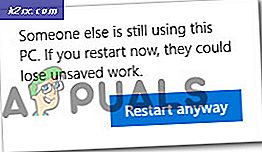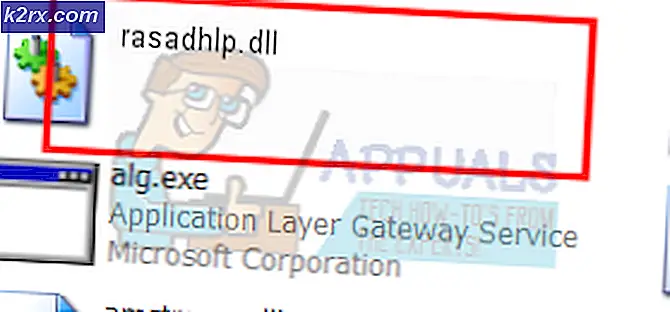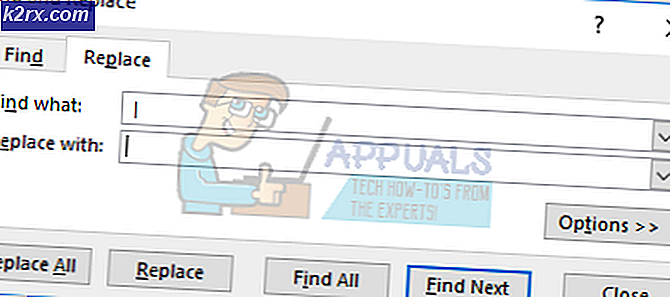Sådan spiller du Windows 7-spil i Windows 10
Uanset om du køber en computer med et forudinstalleret Windows 10-operativsystem eller opgraderer dit system til Windows 10, vil du indse, at de gratis og annoncefrie spil, du brugte i Windows, ikke længere er tilgængelige. Der er ingen grund til at bekymre sig dog; Du kan stadig nyde dine yndlingsspil på Windows 10 platformen.
Du kan gendanne Solitaire, Chess Titans, Purble Place, Spider Solitaire, Hearts og Mahjong Titans til din Windows 10 PC. Direkte kopiering af Microsoft Games-mappen fra Windows 7 til Windows 10 fungerer ikke, så det er ikke en mulighed. Der er to måder, hvorpå du kan bringe Windows 7-spil til Windows 10: Brug en Hex-editor / installer eller ved et mildt hack.
Metode 1: Geninstaller spil
Sørg for, at din computers internetforbindelse er tændt og naviger til http://goo.gl/FWi0xt for at hente download til Windows 7-spil. Det er en zip-fil på ca. 170 megabyte. Denne installatør blev oprindeligt lavet med henblik på at blive implementeret på Windows 8. Det kan dog stadig understøttes på Windows 10.
Når din download er færdig, skal du udvide indholdet til en mappe efter eget valg. WinRAR eller anden komprimeringssoftware vil komme til nytte for dig på dette tidspunkt. Windows 7-spilene er blandt de udpakkede filer. Det kan også fungere for både 32 - bit og 64 - bit versioner af Windows 10, så du ikke behøver at bekymre dig om versionsudgivelser.
Dobbeltklik på installationsprogrammet. På det vindue, der vises, klik på Næste. En liste over alle de spil, der er synonyme med Windows 7, vises med afkrydsningsfelter ved siden af dem. Du kan enten kun vælge dine foretrukne spil eller bare tage dem hele som de er. Normalt er hele listen af spil valgt på dette stadium. Klik på Næste for at starte installationsprocessen. Når du er færdig, skal du klikke på Udfør for at lukke installationsprogrammet.
For at få adgang til spillene, skal du blot skrive dit foretrukne spil på startmenuen, og det vises. Du kan også søge efter spillet via søgefeltet Windows 10 på proceslinjen.
PRO TIP: Hvis problemet er med din computer eller en bærbar computer / notesbog, skal du prøve at bruge Reimage Plus-softwaren, som kan scanne lagrene og udskifte korrupte og manglende filer. Dette virker i de fleste tilfælde, hvor problemet er opstået på grund af systemkorruption. Du kan downloade Reimage Plus ved at klikke herMetode 2: Den Mild Hack
Den anden metode til at få Windows 7-spil til Windows 10 er lidt mere teknisk end den første. Det anbefales kun for avancerede computerbrugere at gennemføre det; eller gør det under vejledning fra en ekspert. For hack til arbejde skal du have en computer, der kører på Windows 7, et flashdrev med tilstrækkelig plads til spilmappen og målet Windows 10-computeren.
Tænd for Windows 7-pc'en og gå til biblioteket C: \ Programmer . Fra denne mappe skal du kopiere mappen ved navn Microsoft Games til dit flashdrev. (Sørg for, at dit USB-drev er uden malware).
Herefter navigerer du til biblioteket C: \ Windows \ System32 og kopierer også filen CardGames.dll til dit flashdrev. Slut din USB til målet Windows 10 PC. Tag mappen Microsoft Games i dit USB-drev og kopier den til Windows 10-mappen C: \ Programmer. Løft derefter CardGames.dll filen til ALLE game mapper. På dette tidspunkt er spillene fuldt installeret på din computer. Men de kan stadig ikke køre på grund af standardversionskontrol. For at imødegå dette brug hex-editoren her, mens du åbner spilets eksekverbare filer. (Bare træk og slip .EXE-filerne i open hex editor). På linjen med HEX-cifrene
7D 04 83 65 FC 00 33 C0 83 7D FC 01 0F 94 C0 ændre værdien 7D til EB.
Du kan nu afspille dine yndlings Windows 7 spil.
PRO TIP: Hvis problemet er med din computer eller en bærbar computer / notesbog, skal du prøve at bruge Reimage Plus-softwaren, som kan scanne lagrene og udskifte korrupte og manglende filer. Dette virker i de fleste tilfælde, hvor problemet er opstået på grund af systemkorruption. Du kan downloade Reimage Plus ved at klikke her